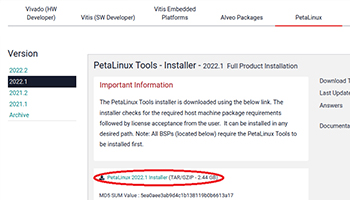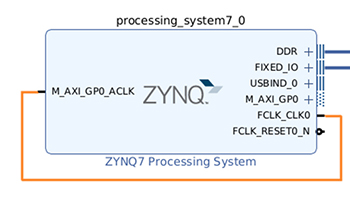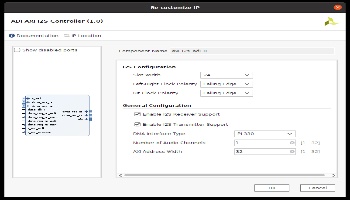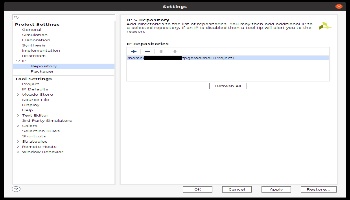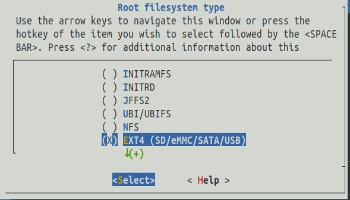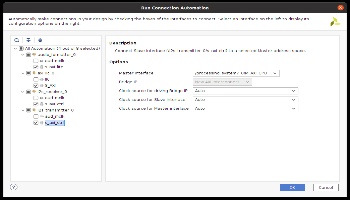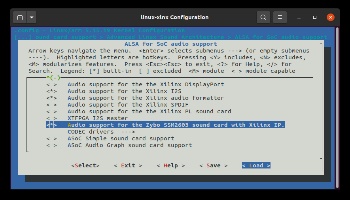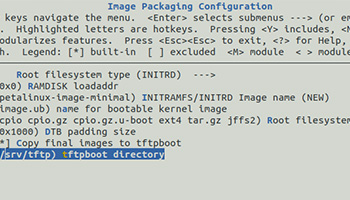PetalinuxでWavファイルを再生する(1)
ビルドと動作確認
公開日:2023年7月31日
Zybo Z7-20用の Petalinuxコンフィグレーション が出来たら、ビルドしてwavファイルを再生してみます。
目次
Petalinuxをビルドする
以前の記事#Petalinux ビルド を参考に、Petalinuxをビルドします。
$ petalinux-build
.
.
[INFO] Successfully built project
Petalinuxイメージを作成する
以前の記事 を参考に、Petalinuxイメージを作成し、microSDカードにBOOT, ROOT パーティションに Petalinux イメージを書き込みます。
$ petalinux-package --boot --force --fsbl images/linux/zynq_fsbl.elf --fpga images/linux/system.bit --u-boot
.
.
[INFO] : Bootimage generated successfully
INFO: Binary is ready.
WARNING: Unable to access the TFTPBOOT folder /tftpboot!!!
WARNING: Skip file copy to TFTPBOOT folder!!!
再生テスト用wavファイルをmicroSDカードにコピーする
再生テストに使用するwavファイルをホームディレクトリ下に置きます。
ここでは、microSDカードのROOTパーティションが、/media/username/ROOTにマウントされているものとします。
$ cp ~/Music/test.wav /media/username/ROOT/home/petalinuxPetalinuxを起動する
以前の記事 を参考に、環境を用意して実行します。
- microSDをZybo Z7-20のカードスロットに装着
- ヘッドホン端子(HPH OUT)にヘッドホンまたはスピーカーを接続
- シリアル通信用にUSBケーブルでZybo Z7-20とPCを接続
- Zybo Z7-20の電源をON
- シリアルターミナルソフトで適切なポートをオープン
- シリアルターミナル上でログイン

z20 board(クリックで拡大)
wavファイルを再生する
下記のとおり aplay に続けて再生したいファイルのパスを指定すると、再生が開始され出力先(ヘッドホン等)から再生音が聞こえます。wavファイルの内容により、下に表示されるwavファイルの内容情報は異なります。
##Petalinux側
$ aplay test.wav
Playing WAVE 'test.wav' : Signed 16 bit Little Endian, Rate 44100 Hz, Stereo
TIPS
音が歪んでしまう
大きな音量のデータを含むwavファイルを再生させると、再生音がひずむ場合があります。 amixer コマンドで音量設定を明示的に変更することで、以降の再生でひずみが解消されます。
##Petalinux側
$ amixer set Master 80%
Simple mixer control 'Master',0
Capabilities: pvolume
Playback channels: Front Left - Front Right
Limits: Playback 0 - 127
Mono:
Front Left: Playback 102 [80%] [-20.00dB]
Front Right: Playback 102 [80%] [-20.00dB]
※文中に記載されている各種名称、会社名、商品名などは各社の商標もしくは登録商標です。